Разочарованы автовыравниванием на Anycubic Vyper? Вот как это исправить

Нельзя отрицать, что принтер Anycubic Vyper произвел фурор во многих сообществах 3D-печати. Это фантастический принтер начального уровня FDM (fusion deposition modeling) с некоторыми превосходными характеристиками. Но чтобы оценить все хорошее, нужно принять и не очень хорошее. В случае Vyper это не очень хорошее проявляется в виде проблем с автовыравниванием
Но не бойтесь! Сегодня мы поможем вам решить проблемы с автовыравниванием и заставить эту змею подчиниться
Что вызывает проблемы с автовыравниванием у Anycubic Vyper?

Во время нашего обзора Anycubic Vyper мы обнаружили несколько недостатков в процессе выравнивания этого принтера. После небольшого исследования выяснилось, что наш опыт был не единичным
Похоже, что основным компонентом, ответственным за проблемы с выравниванием в Vyper, является тензодатчик, поддерживающий горячий конец устройства в стиле вулкана. На наших изображениях это черная Y-образная опора, прикрепляющая компоненты горячего конца к кронштейну на портале
Если вы не знакомы с тензометрическими датчиками, то, по сути, это датчики, электрическое сопротивление которых изменяется при приложении силы. В случае с Vyper этот датчик определяет, когда сопло соприкасается с поверхностью станины. К сожалению, тензодатчик на Vyper выполнен из мягкого металла, который может быть покорежен, если механическая сила, направленная вниз на сопло, слишком велика

По нашему опыту, тензодатчик – не единственная проблема, из-за которой не работает автоматическое выравнивание Vyper. Поскольку принтер имеет дело с жесткими допусками, малейшее смещение компонентов горячей части также может вызвать проблемы
Например, мы обнаружили, что если блок нагревателя на устройстве не был полностью выровнен, то Vyper прижимал сопло к станине с чрезвычайной силой, что приводило к еще большему давлению на тензодатчик. Для такого деликатного компонента важен каждый фунт на квадратный дюйм
Кроме того, если станина на устройстве не отрегулирована должным образом, или если какой-либо компонент шатается, тензодатчик не будет регистрироваться правильно, и автовыравнивание зависнет. Три страшных звуковых сигнала означают это зависание, после чего на ЖК-дисплее появляется сообщение ‘Probing.’ (Проверка.) на неопределенное время
Похожие статьи: Как откалибровать экструдер вашего 3D-принтера для получения лучших отпечатков
Устранение неполадок с автоматическим выравниванием AnyCubic Vyper

Если вы слышали эти звуковые сигналы или сопло выдалбливало поверхность печати во время печати, то вы знаете, как неприятно устранять эту проблему. Но есть способы заставить Vyper работать правильно
Отказ от ответственности: Если вы разберете свой Vyper, вы вполне можете лишиться гарантии. Поэтому, прежде чем предпринимать какие-либо из этих действий, следует обратиться в компанию Anycubic за поддержкой, если вы находитесь в пределах гарантийного срока. Кроме того, 3D-принтеры – это хрупкие машины, и их разборка может нанести непоправимый ущерб, если вы не будете осторожны. Поэтому, если вы беретесь за этот проект, вы делаете это на свой страх и риск. Если вам не по себе, то самое время остановиться и проконсультироваться с профессионалом
Шаг 1: Верните кровать и горячий конец в исходное положение
Первым шагом в устранении этой проблемы является возвращение хот-энда и кровати в исходное положение. Для этого выключите, а затем включите устройство. Затем на ЖК-дисплее перейдите в меню Инструменты > Доступ к перемещению > Home All
Когда вы это сделаете, горячий конец должен скользить по порталу в исходное положение, а станина должна переместиться в заднюю часть принтера. В этот момент выключите вайпер. Установка всего в исходное положение сделает регулировку станины и регулировку нижнего направляющего колеса на горячем конце гораздо более удобной
Шаг 2: Регулировка поверхности сборки

Надавливая рукой, попробуйте слегка сдвинуть станину вниз. При этом вы не должны ощущать никакого колебания. Если это так, то это признак того, что кровать нуждается в регулировке
Для регулировки кровати вы можете использовать прилагаемый большой гаечный ключ с открытым концом. Если вы стоите лицом к устройству, вы заметите две шестигранные оси над каждым из направляющих колес принтера на правой нижней стороне станины. Эти шестигранные оси позволят вам поднять или опустить станину для устранения слабины. Поверните оси по часовой стрелке
Начните с вращения винтов только на четверть оборота, а затем приложите давление к поверхности станины. Делайте это с шагом в четверть или половину оборота, часто проверяя станину, пока колебания не прекратятся
Кроме того, при выполнении этой регулировки выдвиньте кровать вперед и проверьте ее в разных положениях. Используя этот метод, вы должны быть в состоянии устранить любой люфт. После завершения работы переходите к горячей части
Шаг 3: Регулировка колебаний горячего конца

Как и кровать, горячий конец Vyper не должен иметь никаких колебаний. Возьмитесь за внешнюю оболочку и слегка попробуйте повернуть нижнюю часть по направлению к верхней. Она должна быть плотной. Если вы почувствуете какой-либо люфт, вам нужно будет отрегулировать горячий конец, пока он не исчезнет
У вас может возникнуть соблазн использовать для этого гаечный ключ на верхних направляющих колесах, но это неправильный способ регулировки данного устройства. Вместо этого используйте большой конец прилагаемого открытого ключа на шестигранной оси нижнего направляющего колеса
Если вы стоите лицом к передней части устройства, вы будете вращать против часовой стрелки, чтобы затянуть, и по часовой стрелке, чтобы ослабить. Затягивайте до тех пор, пока не избавите горячий конец от любого колебания, но не переусердствуйте. Здесь нужны лишь крошечные регулировки, а направляющие колеса очень хрупкие. Слишком большой момент затяжки быстро приведет к их износу
Похожие: Все, что нужно знать о 3D-печати
Шаг 4: Настройка тензодатчика, сопла и нагревательного блока

Наконец, убедитесь, что блок нагревателя и тензодатчик находятся на одном уровне с поверхностью кровати. Возможно, вам придется снять пластиковую крышку вокруг горячего конца, чтобы увидеть тензодатчик, но перед этим внимательно осмотрите блок нагревателя
Выровнен ли он? Не выглядит ли он кривым, если смотреть на блок спереди или сбоку? Если да, используйте 12-миллиметровый гаечный ключ, чтобы немного выпрямить его. Часто выпрямление позволяет избежать необходимости регулировки тензодатчика. Но будьте осторожны. Если вы отрегулируете что-то слишком сильно, вы можете повредить горячий конец

Пока вы там, проверьте также сопло и убедитесь, что на нем нет никаких повреждений. Высокое давление на мягкую латунь иногда может деформировать отверстие сопла. Если вы обнаружите проблему, возможно, вам придется сменить насадку, прежде чем продолжить работу
Теперь у вас есть два варианта. Во-первых, если вы обнаружили, что внесли существенную поправку и не хотите разбирать горячий конец, вы можете попробовать повторно запустить автоматическое выравнивание станины. Только имейте в виду, что если процесс не сработает и горячий конец будет вдавлен в станину, вам, возможно, придется повторить эти шаги
Если вместо этого вы хотите проверить тензодатчик на наличие повреждений, открутите болты с шестигранной головкой и отсоедините кабель данных от горячего конца. Затем снимите стяжку, фиксирующую провод данных, но не забудьте заменить ее на новую, когда закончите

После того как вы все разобрали, сфотографируйте соединения. Затем удалите два винта и все провода, крепящие нагревательные компоненты непосредственно над печатной платой горячей части
Оттуда снимите нагревательные компоненты и осмотрите черный тензодатчик. Не выглядит ли он деформированным или погнутым? Держит ли он горячий конец ровно? Если нет, то можно попробовать слегка отрегулировать датчик
Помните, что это деликатный компонент, поэтому действуйте осторожно. При слишком сильном изгибе или других признаках повреждения, таких как отслаивающаяся краска или сгоревшие провода, необходимо обратиться в Anycubic
Похожие: Ошибки 3D-печати, которых следует избегать, чтобы получить лучшие отпечатки
Шаг 5: Повторное включение автоматического выравнивания

Последний шаг в этом процессе – собрать все обратно и запустить автовыравнивание. Если вы все сделали правильно, то автовыравнивание на Vyper должно завершиться без каких-либо проблем. После этого можно приступать к тестовой печати. К сожалению, если у вас все еще возникают проблемы, то вам следует обратиться за дополнительной помощью непосредственно в компанию Anycubic
Наслаждайтесь вашим Anycubic Vyper с автоматическим выравниванием
Anycubic Vyper – отличный принтер, но если вы столкнулись с проблемами автовыравнивания, то, скорее всего, вы вырываете себе волосы. Но с помощью этого удобного руководства вы сможете решить большинство проблем с автовыравниванием без необходимости отправлять принтер обратно производителю










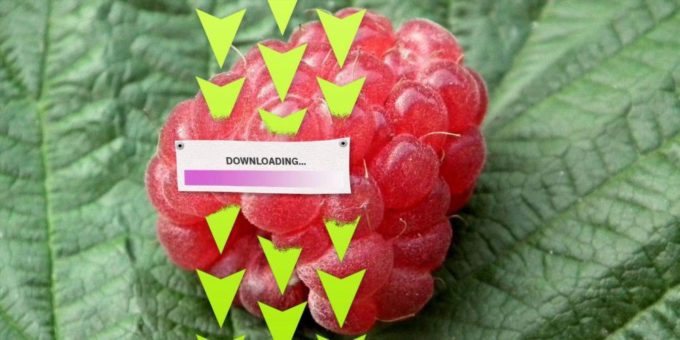
Комментировать